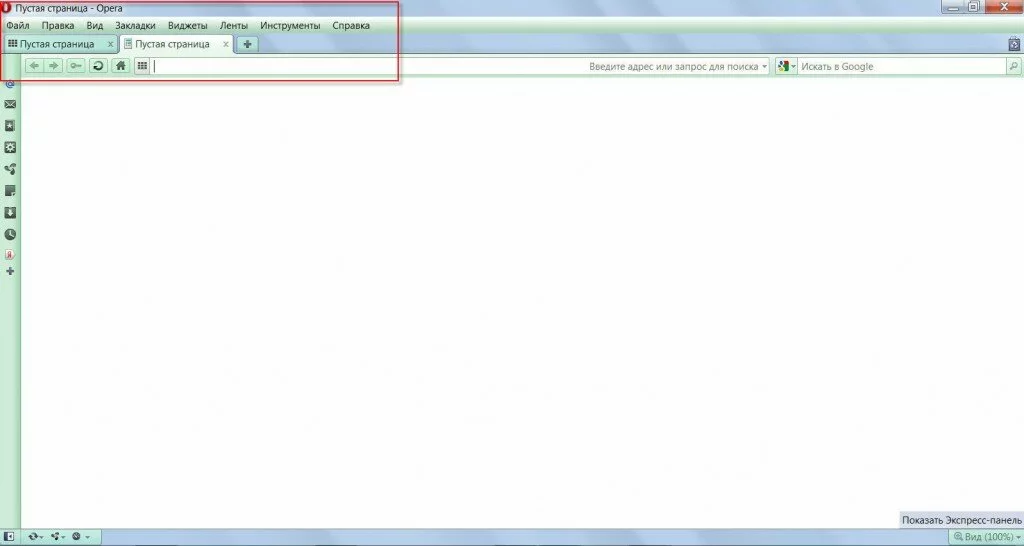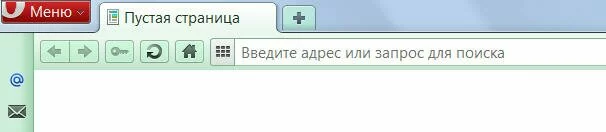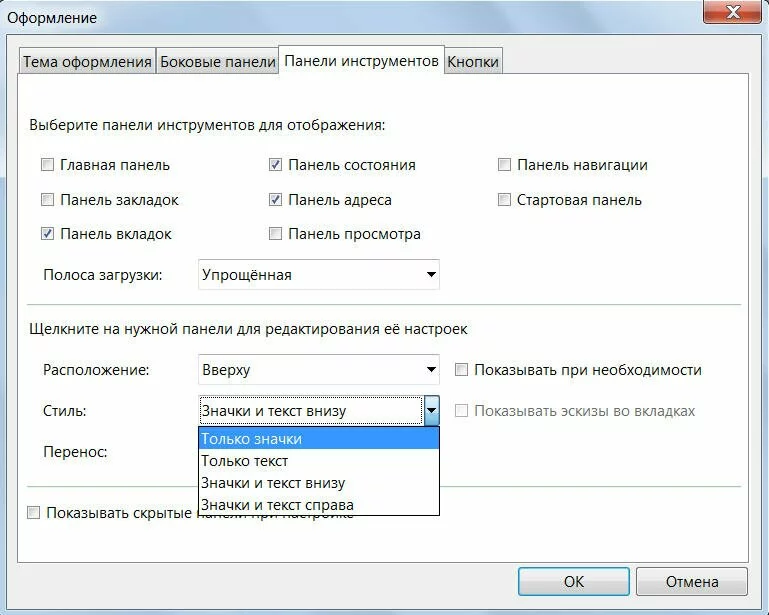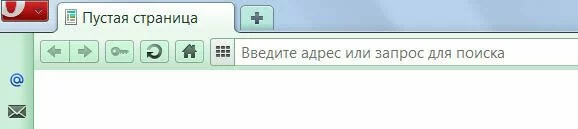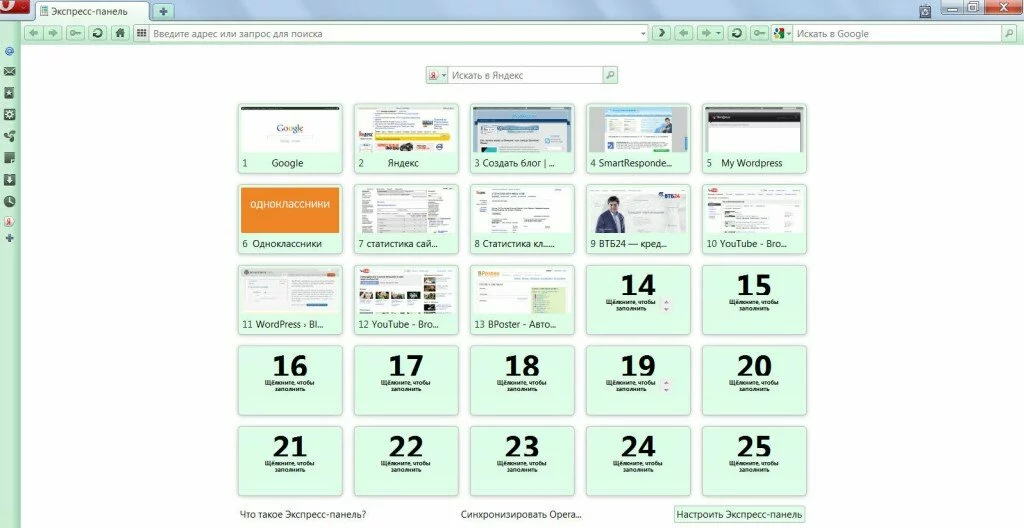Приветствую всех читателей на своем блоге Blogowest.ru.
Сегодня я хочу поговорить о браузерах, и немного поразмышлять о том, какой браузер самый лучший, хотя вопрос это риторический, ибо самый лучший браузер – это тот, которым Вы пользуетесь))).
Для начала, немного общей теории. Вот примерно такое определение интернет-браузерам дает всезнайка Wiki:
Браузер или Обозреватель – это программа для просмотра сайтов, или для запроса интернет-страниц, их обработки, вывода и перехода к другим страницам.
Браузеры постоянно совершенствуются, так как являются очень нужными программами. Сегодня браузер — комплексное приложение для обработки и показа всех составляющих веб-страницы и предоставляющая интерфейс для сайта и его посетителя.
Почти все популярные браузеры распространяются бесплатно или идут «довеском» к операционным системам. Например, Internet Explorer (вместе с MS Windows), Mozilla Firefox (бесплатно), Safari (вместе с Mac OS X и бесплатно для MS Windows), Google Chrome (бесплатно), Opera (бесплатно начиная с версии 8.50).
На этом с «теорией» можно и заканчивать, ибо сама не люблю занудства.
Прошли, наверное, времена, когда около 70% юзеров пользовалась IE. Все меняется. Хотя он (ослик) конечно же, установлен в системе. И не только он один. У меня, например, установлено четыре браузера, хотя для работы вполне достаточно одного основного.
Тогда зачем нам забивать свой жесткий диск? Очень просто. Создавая блоги или сайты, мы должны знать, как они смотрятся в других браузерах, а именно в браузерах наших посетителей. Это так называемая кроссбраузерность.
Я пользуюсь Opera. Считаю его очень удобным, если правильно его настроить под себя.
Настройка внешнего вида
Давайте посмотрим, как это можно сделать. По умолчанию он имеет довольно скромный вид:
По – моему, это даже дизайнерский недочет, который можно легко поправить. Заходим в
меню > Файл и снимаем галку > показывать меню.
Ну вот, уже лучше.
Но что-то мне не нравится надпись Меню на красной кнопке. Давайте ее уберем. Для этого жмем (ПКМ) правой кнопкой мыши на самом значке
О > настроить > оформление.
На букве О появляется желтая рамка и выскакивает окно настроек оформления.
Делаем все как на скриншоте, и получаем то, что хотели:
Теперь давайте улучшим адресную строку поиска. Согласитесь, чего-то не хватает:
Давайте добавим элементы управления и в правую часть для удобства.
Для этого в панели строки поиска делаем вот что:
ПКМ > настройки> оформление> кнопки> браузер> браузер просмотр.
Здесь видим кнопки, которые стоят по умолчанию. Из таблицы, зажав ЛКМ, просто перетягиваем нужные нам значки, и располагаем по своему вкусу в правой части:
Адресная строка настроена.
Теперь давайте настроим панель быстрого доступа с визуальными закладками. Для этого в правом верхнем окне Оперы жмем → показать экспресс-панель.
Появится примерно такая вот картинка:
Это список наиболее нужных сайтов в данный момент. Легко настраивается по вашему желанию. Как по количеству, так и по содержимому. Кроме того, можно загрузить фоновый рисунок.
Это все касалось внешнего оформления. У Оперы есть еще одна очень полезная функция – это встроенный почтовый клиент. Я пользуюсь клиентом TheBat!, но можно операцию сбора писем с наиболее читаемых ящиков доверить Опере, если это основной рабочий браузер.
По мере поступления новых сообщений в правом углу будут всплывать на короткое время анонсы полученных писем. Для этого нам нужно opera-mail клиенту указать, с каких ящиков он должен возвращать письма. Но этотвопрос рассмотрим в одной из следующих статей.
Обновления
Еще один важный момент. Это обновления. Они выходят довольно часто, и я отключила автоматическое обновление.
Почему?
Версия 11.51 оказалась недоработанной, и обновившись в ручном режиме, я заметила неполадки в работе. Позжепочитала форумы, у многих обнаружились проблемы. Пришлось сносить и устанавливать предыдущую версию. При этом важно сохранить настройки, в том числе закладки в файл. Делается это через меню
файл > настройки> импорт-экспорт. Здесь выбираете нужное.
Автоматическое обновление можно отключить так:
меню файл > настройки> общие настройки > расширенные> безопасность.
В этом окне в самом низу в пункте обновления Opera отключаем автоматические обновления.
Попробуйте настроить этот браузер так, как я показывала. Возможно, Вы также его будете держать за основной. В следующих статьях мы установим очень полезный сео — плагин, поговорим о кэшировании страниц, настроим почтовый клиент Опера.
Лилия&BlogoWest.ru.